Návod k Visual Basic: Hello world
Tento návod vám pomůže začít s Visual Basic. Vysvětluje, co potřebujete k napsání vašeho prvního programu v Visual Basic. Začíná základy: dozvíte se, kde můžete najít a stáhnout potřebné nástroje, jak tyto nástroje nainstalovat, a provede vás celým procesem až po sestavení a spuštění vašeho kódu. Pokud jste nikdy předtím nepsali program v Visual Basic, je toto místo, kde začít. Vytvořili jsme tento článek, abyste mohli začít s Visual Basic a přejít k našim příkladům se SMS. Pokud již Visual Basic znáte, můžete přeskočit přímo na jeden z následujících projektů pro SMS.
Příklady SMS v VB:
VB odeslání SMS pomocí HTTP REST API (ukázka kódu)
VB odeslání více SMS pomocí HTTP REST API (ukázka kódu)
VB naplánování SMS pomocí HTTP REST API (ukázka kódu)
VB příjem SMS pomocí HTTP REST API (ukázka kódu)
VB smazání SMS pomocí HTTP REST API (ukázka kódu)
Stáhněte si nejnovější knihovnu Visual Basic SMS API z Githubu
Co je Visual Basic
Visual Basic je programovací jazyk. Je podobný přirozenému jazyku, jako je angličtina. Používá se ke komunikaci s počítačem. Hlavní rozdíl mezi přirozeným jazykem a programovacím jazykem je, že programovací jazyky mají přísnější strukturu, aby počítač lépe rozuměl.
Co je Visual Studio
Visual Studio je nástroj pro psaní programů v Visual Basic. Visual Studio vám umožňuje psát text v jazyce Visual Basic a umožňuje vám říct počítači, aby tento text přečetl a provedl instrukce. Používáme termín "Spustit", abychom počítači řekli, aby provedl instrukce.
Co je program Hello world v Visual Basic
Program Hello world v Visual Basic je nejjednodušší program, který můžete napsat. Jednoduše vypíše větu: Hello world na obrazovku počítače. Program Hello World je první program, který vývojáři píší v jakémkoli programovacím jazyce.
Jak napsat svůj první program v Visual Basic
Pro napsání vašeho prvního programu v Visual Basic:
- Nastavte Visual Studio
- Vytvořte nový projekt v Visual Studio
- Vyberte Console Application
- Pojmenujte projekt
- Zvolte .NET jako cílové rozhraní
- Napište program Hello World v Visual Basic
- Spusťte program Hello World
- Zkontrolujte výstup
Požadavky
Zde je to, co potřebujete k začátku. Pro napsání vašeho prvního počítačového programu v Visual Basic potřebujete počítač s Windows, programové prostředí Visual Studio a ukázkový kód uvedený níže.
- Počítač s Windows 10
- Microsoft Visual Studio Community Edition
- Ukázkový projekt Ozeki Hello World
Stáhnout Visual Studio (Video návod)
Microsoft Visual Studio Community EditionV tomto videu vám ukážeme, jak stáhnout Visual Studio. Začneme otevřením vašeho prohlížeče a provedeme vás celým procesem až po stažení instalačního programu na váš počítač. Dozvíte se, jakou stránku navštívit a na jaké tlačítko kliknout, pokud chcete bezplatnou verzi softwaru. Toto video je dlouhé pouze 40 sekund, ale obsahuje všechny informace, které potřebujete ke stažení Microsoft Visual Studio Community Edition. Instalační program můžete stáhnout z následující URL: https://visualstudio.microsoft.com/downloads/.
Instalace Visual Studio (Video návod)
V následujícím videu vám bude představen proces instalace Visual Studio. Video začne otevřením složky s instalačním souborem. Na konci videa budete mít na počítači nainstalovanou kopii Visual Studio. Předpokládáme, že jste již stáhli instalační soubor. Dozvíte se, co dělat v každém kroku a jak program nastavit. Toto video je dlouhé pouze 2:40 a je velmi podrobné. Můžete z něj získat všechny potřebné informace.
Vytvoření prvního projektu v Visual Studio (Video návod)
Z tohoto videa se naučíte, jak vytvořit nový projekt v Visual Studio. Video začne prvním otevřením Visual Studio. Na konci videa budete mít projekt, se kterým můžete začít pracovat. Dozvíte se také, jaká nastavení potřebujete pro vytvoření použitelného projektu. Video je dlouhé pouze 41 sekund, velmi podrobné a snadno sledovatelné. Nebudete mít problém pochopit jednotlivé kroky.
Nejprve otevřete Visual Studio, které jste právě nainstalovali. Uvítá vás úvodní obrazovka. Tato obrazovka vám umožňuje vytvořit nový projekt nebo otevřít předchozí. V pravém sloupci "Začínáme" klikněte na Vytvořit nový projekt (Obrázek 1). Tím se přesunete na další stránku, kde můžete nastavit parametry svého projektu.
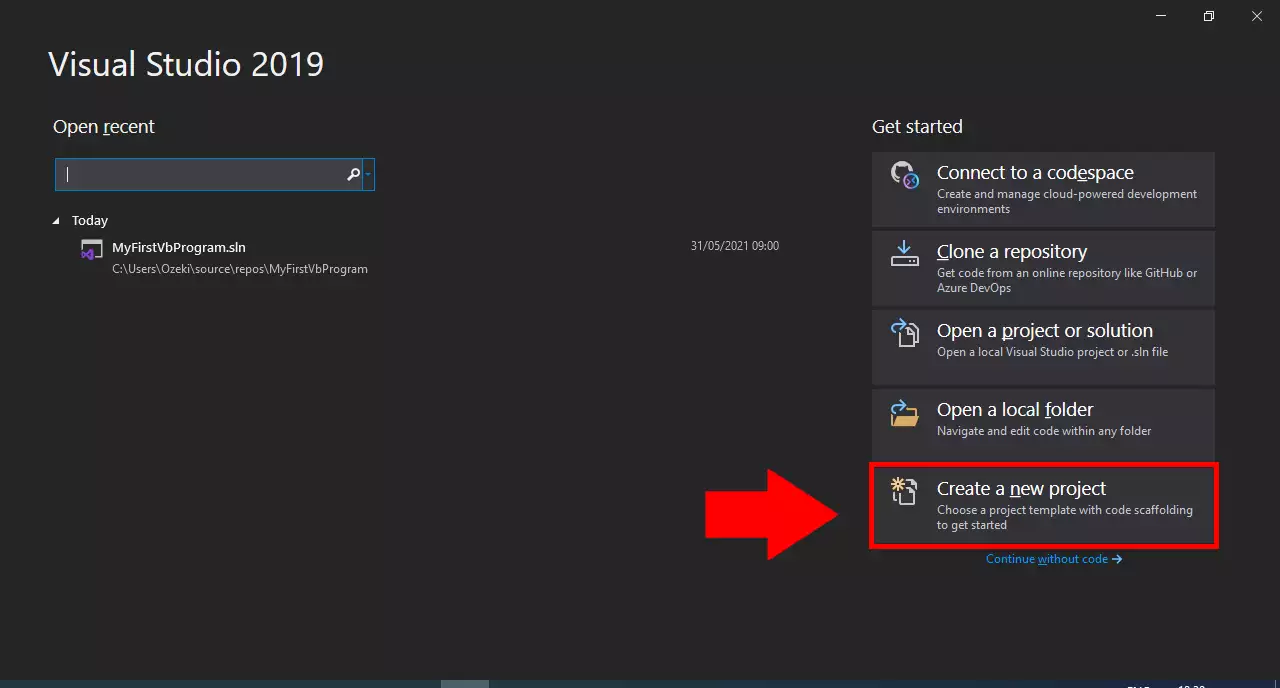
Vyberte VB Console Application
Po kliknutí na "Vytvořit nový projekt" se dostanete na konfigurační obrazovku. Pro vytvoření Visual Basic projektu nejprve vyberte šablonu Console Application (Obrázek 2). Kliknutím na tuto možnost ji vyberte. Poté klikněte na tlačítko Další v levém dolním rohu, abyste pokračovali.
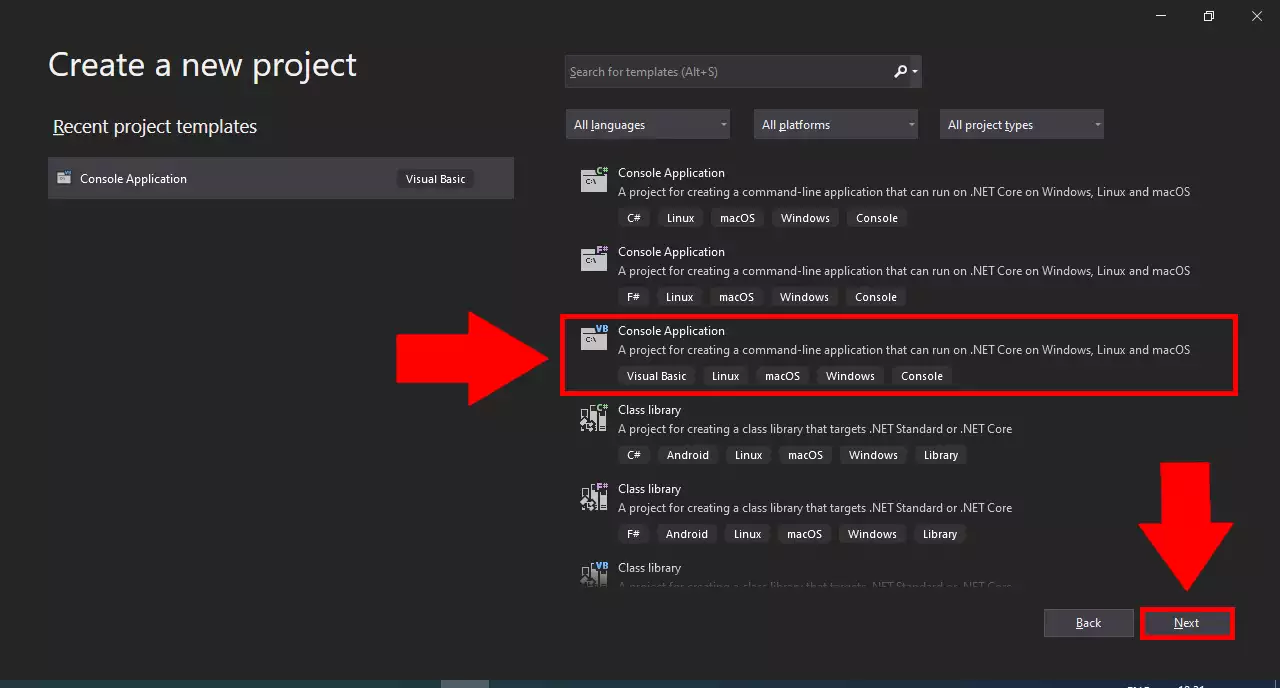
Pojmenujte svůj projekt
Po zadání typu projektu jako Console Application budete požádáni o jeho pojmenování. Pod textem "Název projektu" najdete textové pole (Obrázek 3). Zadejte požadovaný název do tohoto pole, abyste projekt pojmenovali. Dejte mu snadno rozpoznatelný a vhodný název, abyste ho vždy poznali. Až budete hotovi, klikněte na tlačítko Další v pravém dolním rohu.
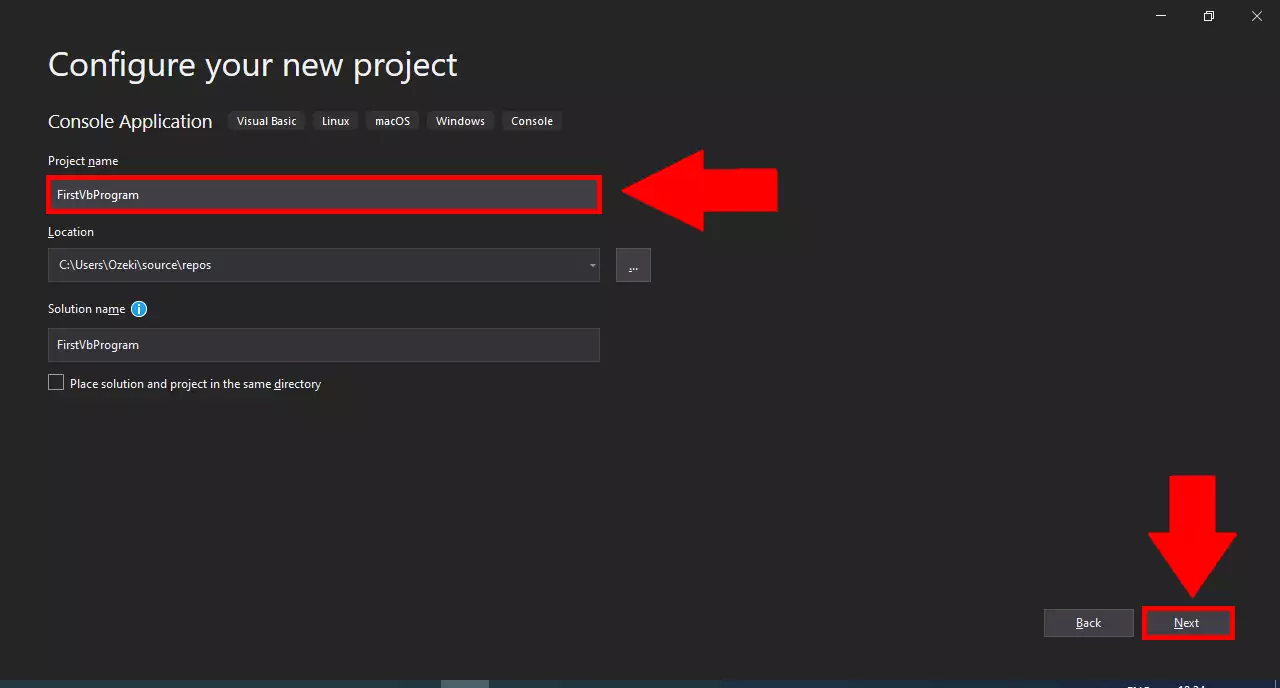
Vyberte cílové rozhraní
Pro dokončení konfigurace projektu je třeba vybrat cílové rozhraní. To lze provést na poslední konfigurační stránce. Cílové rozhraní můžete vybrat z rozbalovacího seznamu kliknutím na něj (Obrázek 5). Zde vybereme .NET Core 3.1. Toto je dobrá volba pro váš projekt. Kliknutím na tlačítko Vytvořit v pravém dolním rohu vytvoříte svůj projekt.
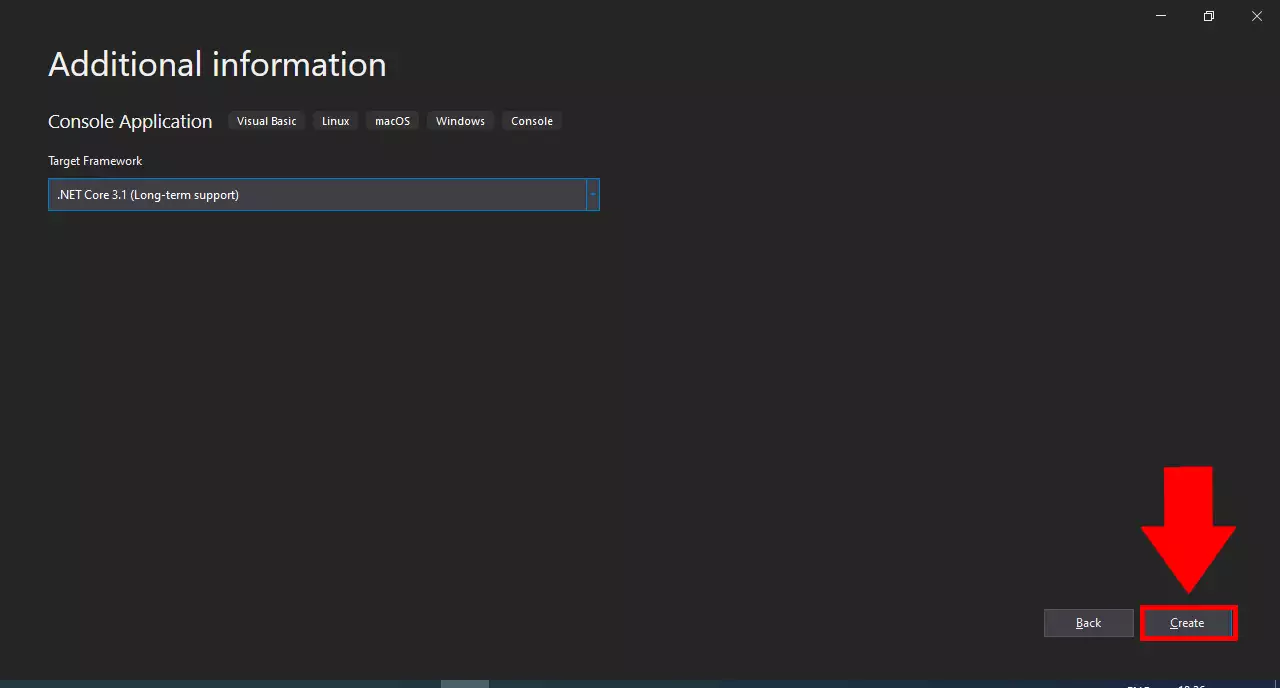
Napište svůj 'hello world' program v jazyce Visual Basic
První program, který napíšete v jakémkoli programovacím jazyce, je program 'Hello world'. Jediným cílem tohoto programu je vypsat text 'Hello world' na obrazovku počítače. V tomto příkladu se program skládá ze dvou řádků kódu: První řádek: Console.WriteLine vypíše text.
Spusťte Visual Basic 'hello world' program (Video návod)
Z tohoto videa se naučíte, jak spustit svůj kód. Video začne napsaným kódem hello world. Na konci videa uvidíte výstup tohoto kódu v příkazovém řádku. Video je dlouhé pouze 12 sekund a můžete na něm vidět celý proces. Nebudete mít problém s jeho pochopením. Pro spuštění programu hello world klikněte na zelené tlačítko Start na panelu nástrojů Visual Studia. Můžete také použít klávesu F5 pro spuštění programu. Poznámka: když stisknete F5, Visual Studio nejprve uloží váš nově napsaný soubor, poté jej zkompiluje do spustitelného kódu a poté jej spustí na vašem počítači.
Spusťte program
Pro spuštění programu hello world klikněte na zelené tlačítko Start na panelu nástrojů Visual Studia. Tím se spustí kód, který jste napsali v textovém editoru. Otevře se nové okno, kde můžete vidět výstup vašeho kódu (Obrázek 5).
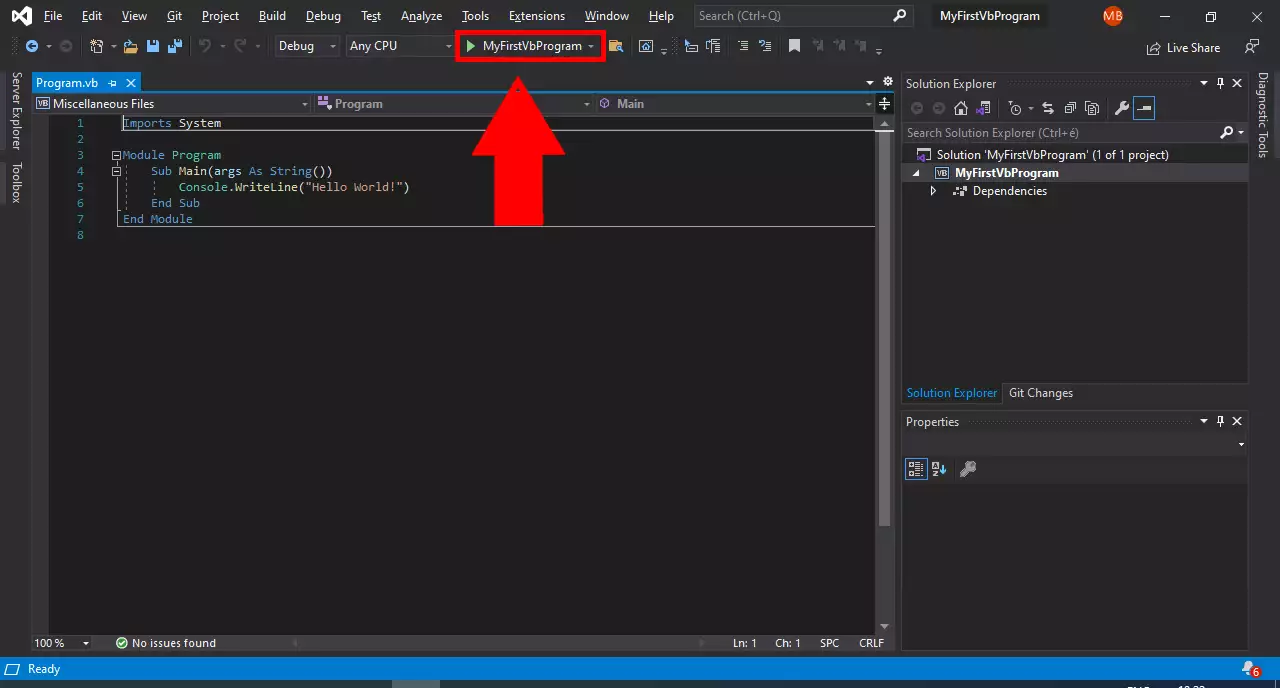
Výstup vašeho kódu (Video návod)
V následujícím videu uvidíte výstup vytvořeného kódu. Nejprve uvidíte nezměněný text zobrazený v příkazovém řádku. Na konci tohoto 15sekundového videa uvidíte změněný text. V průběhu se naučíte, jak upravit kód tak, aby vypisoval vlastní text. Video je velmi podrobné a snadno srozumitelné. Nebudete mít problém s dokončením procesu.
Výstup "Hello World!"
Poté, co jste nařídili Visual Studiu spustit váš program, objeví se ladící konzole. V této ladící konzoli můžete vidět běh programu v reálném čase. Vypadá to velmi podobně jako běžný příkazový řádek Windows. První řádek, který uvidíte, je výstup vašeho kódu: "Hello World" (Obrázek 6). O tři řádky níže uvidíte "exited with code 0". To znamená, že váš program byl ukončen. Pro zavření konzole samotné stiskněte libovolnou klávesu na klávesnici.
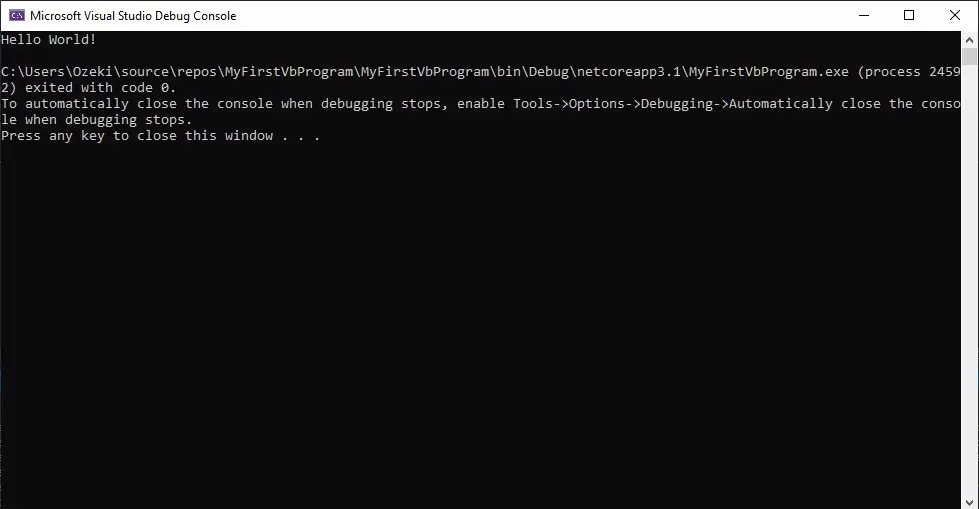
Pokud uděláte chybu při psaní instrukcí ve Visual Basic, dostanete syntaktickou chybu. Počítač označí řádek s chybou červeně a sdělí vám, proč nerozuměl instrukcím. Chybu opravíte tak, že se vrátíte do textového editoru a program upravíte. Programy říkají, že "opravují chybu", když chyby opravují.
Co je syntaktická chyba ve Visual Basic?
Syntaktická chyba znamená, že nerozumím. Pokud s někým mluvíte anglicky a on nerozumí tomu, co říkáte, odpoví "Nerozumím". Pokud mluvíte s počítačem ve Visual Basic a počítač nerozumí tomu, co říkáte, odpoví "Syntaktická chyba".
V následujícím videu úmyslně vytvoříme chybu tím, že za řádek Hello World nedáme středník. Uvidíte, jak počítač reaguje, jak chybu opravíme a jak program úspěšně spustíme.
Jak řešit syntaktickou chybu ve VB? (Video návod)
V následujícím 27 sekund dlouhém videu uvidíte, jak řešit syntaktické chyby ve Visual Basic. Naučíte se, jak chyby v kódu najít a opravit. V první části videa uvidíte kód s úmyslnou syntaktickou chybou. Na konci videa uvidíte opravený kód. Video je jen 27 sekund dlouhé, ale proces vysvětluje velmi podrobně. Nebudete mít problém s jeho sledováním.
Chyby ve Visual Basic
Když uděláte chybu v kódu, Visual Basic vás na ni upozorní několika způsoby. Za prvé, řádky, které povedou k chybám, jsou v textovém editoru podtrženy červeně (Obrázek 7). Pokud se přesto rozhodnete program spustit, výstupní konzole v dolní části obrazovky vypíše všechny chyby. Tyto výpisy obsahují vysvětlení problému, takže je pro programátora snazší problém identifikovat a opravit.
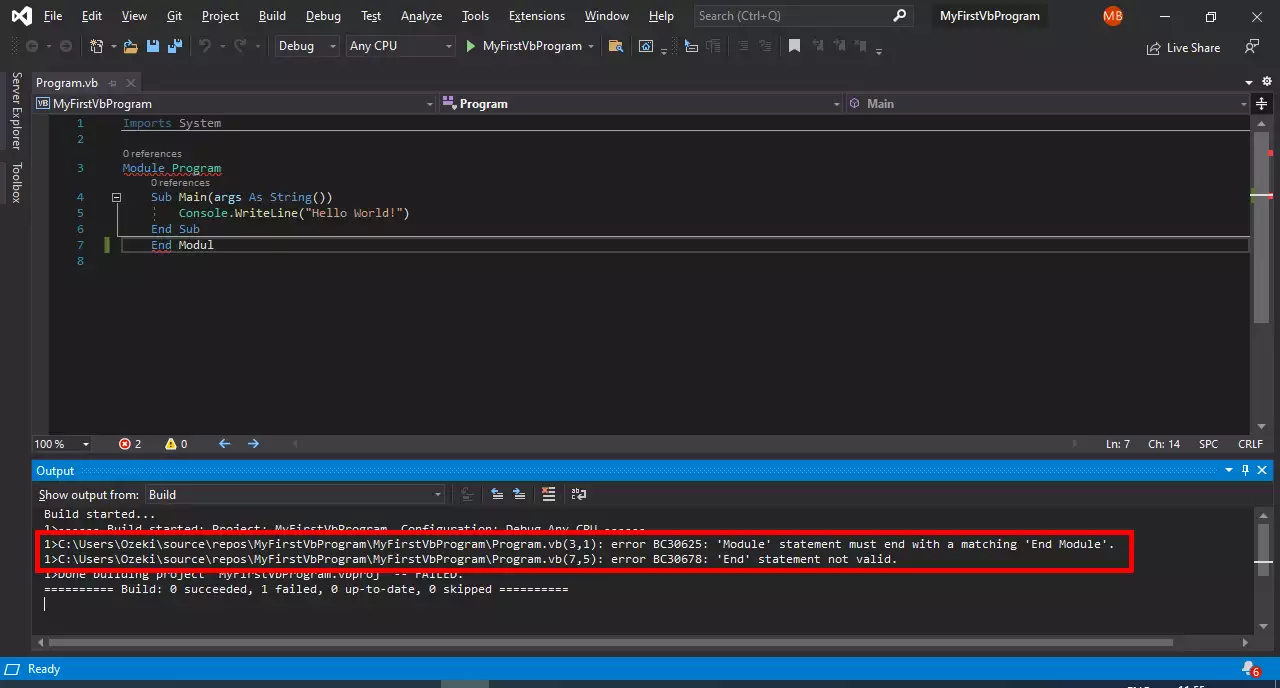
Shrnutí
Nyní, když jste dokončili výše uvedených pět jednoduchých kroků, udělali jste první krok k tomu, stát se vývojářem softwaru v VB.Net. Tento program může vypadat jednoduše a možná nedělá mnoho, ale takto začínají velké věci. Každý programovací kurz začíná zde, buďte trpěliví a tvrdá práce se určitě vyplatí.
Visual Basic je snadno naučitelný událostmi řízený programovací jazyk. Používá se hlavně pro vytváření softwarových rozhraní a pomáhá při přístupu k databázím. Dalším krokem ve vaší učební cestě bude vytvoření HTTP požadavku.
Pokračujte ve čtení na stránce tutoriálů Ozeki, kde najdete informace o podobných tématech, jako je odesílání SMS a příjem z VB.
Nyní stáhněte Ozeki SMS Gateway pro další část programování ve VB a nechte práci začít!
